Редагування першої та останньої сцен відео
-
У режимі відтворення зображень поодинці натисніть
.
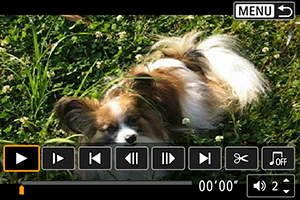
- Відобразиться панель відтворення відеозаписів.
-
На панелі відтворення відеозаписів виберіть [
].
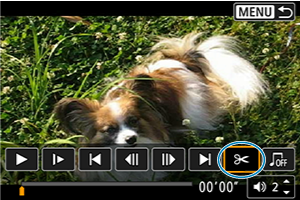
-
Укажіть частини, які потрібно вирізати.
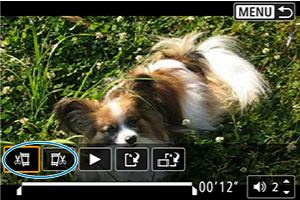
- Виберіть [
] (Обрізати початок) або [
] (Обрізати кінець).
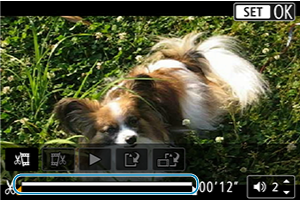
- Натискайте клавіші
, щоб перемотувати на один кадр (чи відеофрагмент) назад або вперед за раз. Утримуйте кнопку
натиснутою, щоб швидко перемотувати кадри вперед.
- Натисніть
, щоб видалити частину відео. Залишиться фрагмент, виділений лінією внизу екрана.
- Виберіть [
-
Перевірте відредаговане відео.
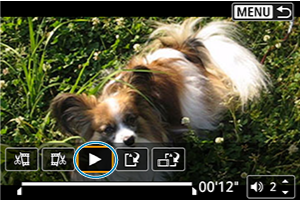
- Виберіть [
], щоб відтворити відредаговане відео.
- Щоб змінити відредаговану частину, поверніться на крок 3.
- Щоб скасувати редагування, натисніть кнопку
.
- Виберіть [
-
Збережіть зображення.
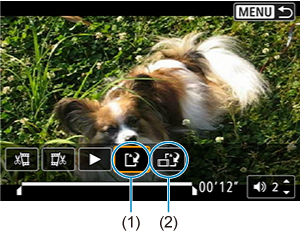
- Виберіть [
] (1).
- З’явиться екран збереження.
- Щоб зберегти як новий файл, виберіть пункт [Новий файл]. Щоб зберегти його і перезаписати вихідний відеофайл, виберіть [Перезаписати].
- Виберіть піктограму [
] (2), щоб зберегти стиснуту версію файлу. Перед стисканням відео у форматі 4K конвертується у формат Full HD.
- На екрані підтвердження виберіть [ОК], щоб зберегти відредаговане відео й повернутися до екрана відтворення відео.
- Виберіть [
Увага!
- Оскільки крок редагування становить прибл. 1 с (положення операції редагування позначається піктограмою [
] у нижній частині екрана), фактична точка обрізання відео може відрізнятися від заданої користувачем.
- Відеозаписи, створені за допомогою іншої камери, недоступні для редагування на цій камері.
- Не можна редагувати відео, коли камера підключена до комп’ютера.
- Стискання та збереження недоступне для запису відео розміром
(NTSC) або
(PAL).
Примітка
- Інструкції з редагування альбомів відеофрагментів див. в розділі Створення альбомів.
